WiFiのセキュリティを確保することは重要であり、Linksysアプリは設定変更を簡単にします。
Wi-Fi設定を変更する際、デバイスは一時的にルーターから切断されます。変更が完了したら、更新された設定を使用してデバイスを再接続する必要があります。
以下の手順と画像は、モバイルデバイスのオペレーティングシステムによって若干異なる場合があります。
手順
1. モバイルデバイスをルーターのWiFiに接続し、Linksysアプリを開きます。
2. Linksysアプリのダッシュボードにログインします。
3. Wi-Fi設定をタップします。
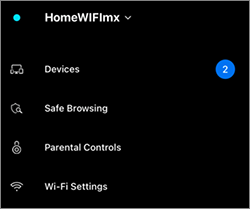
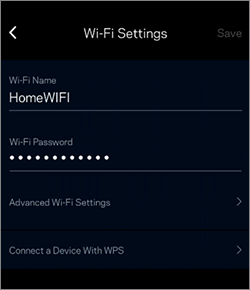
ルーターの高度なWi-Fi設定も変更できます。オプションはモデルによって異なります。
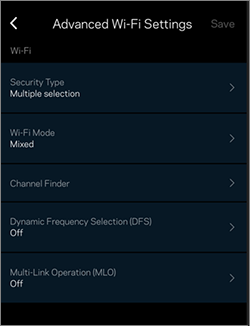
| 設定 | 説明 |
| セキュリティタイプ | Wi-Fi® 7およびWi-Fi 6eをサポートするLinksysルーターでは、複数選択が唯一のオプションです。トラブルシューティングのためにセキュリティタイプを変更する必要がある場合は、ウェブブラウザを使用してルーターのウェブインターフェースにログインしてください。 その他のモデルでは、セキュリティタイプを変更するオプションがあります。
|
| Wi-Fiモード | 混在モードはLinksysメッシュシステムでサポートされている唯一のモードです。ただし、オプションはルーターのモデルによって異なる場合があります。 |
| チャネルファインダー | チャネルファインダー は、最高のパフォーマンスを提供するWiFiチャネルをスキャンします。スキャン中はすべてのデバイスが一時的に切断されます。 最新のLinksysアプリには、自動チャネルファインダー機能があります。ルーターは5日ごとに午前2時PDT(午前9時UTCまたは午後5時UTC+8)に最適なチャネルを自動的にチェックし、ノードを調整します。この新機能は、時間の経過とともにバックホールの劣化を示すネットワークに役立ちます。 これをオプトアウトしたい場合は、オフにして、いつでも手動でチャネルファインダーを実行できます。  |
| DFS | 動的周波数選択(DFS) は、通常レーダーシステムに予約されている5 GHz周波数をWiFiネットワークが使用できるようにします。DFSチャネルを使用する利点は、WiFi干渉が少なく、WiFiパフォーマンスが向上することです。近くにレーダーシステムがない場合や、飽和状態のWiFiエリアでは、近隣の人々がDFSサポートを持つルーターを使用していない可能性があるため、DFSチャネルを使用することで5 GHzのスループット/速度が向上し、WiFiパフォーマンスが向上する可能性があります。 モデルがDFSをサポートしている場合は、オプションが利用可能です。  ネットワーク内にDFSチャネルをサポートしない子ノードがある場合は、DFSチャネルをオンにしないでください。そうしないと、子ノードがネットワークに接続できなくなります。DFSチャネルをサポートしないクライアントがある場合、それらのクライアントは2.4 GHz帯に接続されます。 |
| MLO | この機能はLinksys MBE7000で利用可能です。デフォルトでは、このオプションはオフになっています。 マルチリンク操作(MLO)は、他のLinksys MBE7000子ノードおよびWi-Fi® 7クライアントデバイスに対して複数のバンドと周波数チャネルを同時に使用できるようにします。これにより、速度が向上し、遅延が減少し、より信頼性の高い接続が実現します。 |
詳細情報:
LinksysアプリのWi-Fi設定機能の概要
関連情報
■ 対象モデル
MX4200-JP (1台単品)、MX8400-JP(2台セット)、MX12600-JP(3台セット)
MX5501-JP (1台単品)、MX5502-JP(2台セット)、MX5503-JP(3台セット)
MX2001-JP (1台単品)、MX2002-JP(2台セット)、MX2003-JP(3台セット)
WHW0101-JP (1台単品)、WHW0102-JP(2台セット)、WHW0103-JP(3台セット)
WHW0301-JP (1台単品)、WHW0302-JP(2台セット)、WHW0303-JP(3台セット)
MR9000X-JP, MR7350-JP
■ Linksys MXシリーズ 日本語初期セットアップガイド
Linksys MXシリーズ日本語初期セットアップガイド ※Velop WHWシリーズ共通です
■ Linksys 日本語カスタマーサポートお問い合わせ先
Linksys 日本語カスタマーサポートお問い合わせ先 ※ご不明点が解決しない場合は、お電話かチャットでお問い合わせください




